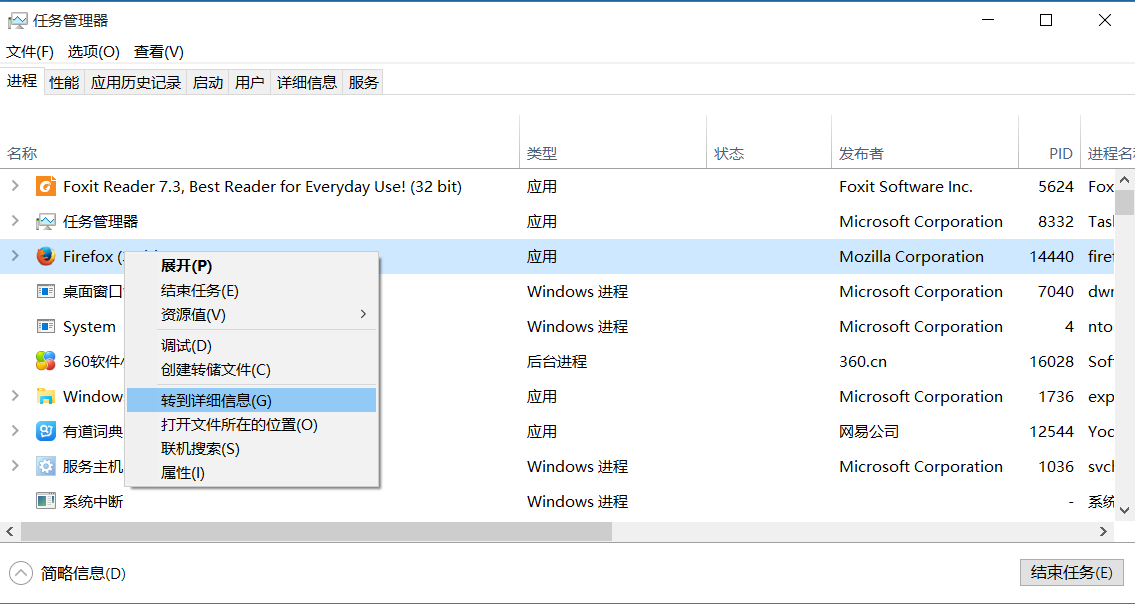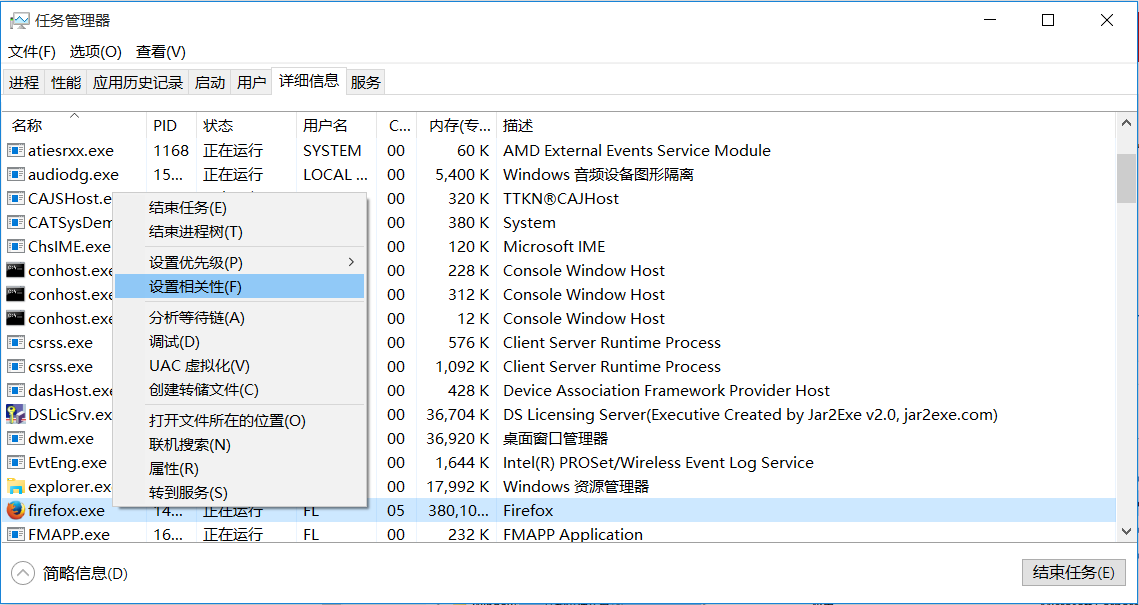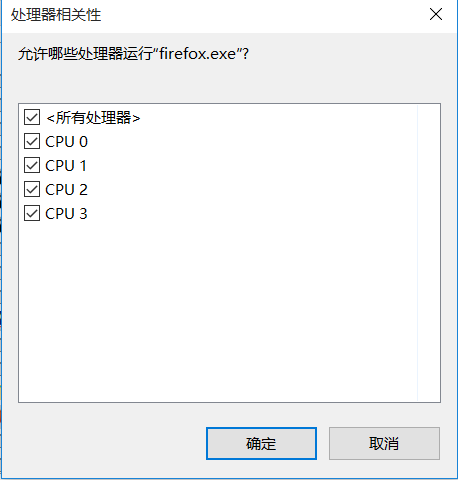版权声明:本文为博主原创文章,未经博主允许不得转载。 https://blog.csdn.net/WhoisPo/article/details/52078469
本文的技巧来源于下面的网站
Change the Processor Affinity setting in Windows 7 to gain a performance edge
一般来说,如果电脑是多核的,程序运行时,操作系统会智能地在多个核中分配任务。但是我们有时候可能有这样的需求,就是希望程序就在某些核上运行。有两种方法可以改变程序运行的CPU。在原文中是在win7 系统上演示,本文以win10系统作为演示对象。
第一种方法
在任务管理器中,选择相应的程序,右键点击,”转到详细信息”
在详细信息里面,选择相应程序,右键点击,“设置相关性”
在这里可以选择运行该程序的内核。
第二种方法
采用下面的命令来运行程序
C:\Windows\System32\cmd.exe /C start /affinity 1 dfrgui.exe
这是在CPU 0上运行dfrgui.exe这个程序
C:\Windows\System32\cmd.exe /C start /affinity 2 dfrgui.exe
这是在CPU 1上运行dfrgui.exe这个程序
C:\Windows\System32\cmd.exe /C start /affinity 3 dfrgui.exe
扫描二维码关注公众号,回复: 5446913 查看本文章
这是在CPU 3上运行程序? 错了!!!这是在CPU 0和CPU 1上运行dfrgui.exe这个程序。
/affinity 后面的数字是一个掩码,对于4核的CPU来说,0100(也即是10进制的4)才表示CPU 3。0011(也即10进制的3)表示CPU0和CPU1,从右到左依次表示CPU0、1、2…